Bienvenue dans <% LICSERVER%>
Altova LicenseServer (ci-dessous désigné sous LicenseServer) fournit un emplacement central pour la gestion des licences pour les produits Altova . Les applications Altova fonctionnant dans un réseau peuvent se voit attribuer des licences par le biais du LicenseServer, donnant ainsi aux administrateurs la flexibilité de gérer et de surveiller des licences de manière centrale.
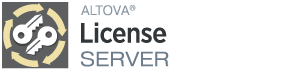
Version actuelle : 3.14*
* LicenseServer 3.14 peut être utilisé pour enregistrer (i) les produits logiciels Altova de version 2024r2 ou plus anciens, et les (ii) Altova MobileTogether Server de version 9.1, ou plus anciens. Il ne peut pas être utilisé pour mettre sous licence des versions de produit Altova qui sont plus récentes que celles regroupées ici. Pour plus d’information sur les compatibilité, voir Mise à jour de LicenseServer..
Procédure d’obtention de la licence
LicenseServer peut être téléchargé et installé à titre gratuit depuis le site web d’Altova. Une fois avoir installé LicenseServer correctement puis l'avoir lancé en tant que service, la procédure permettant d'attribuer des licences à un produit Altova est la suivante :
1.Enregistrez vos produits Altova avec LicenseServer. L'enregistrement est effectué depuis le produit Altova.
2.Chargez vos licences du produit Altova dans le pool de licences du LicenseServer.
3.Attribuez les licences de produits chargés à vos produits enregistrés.
Voir la section Informations générales et Référence de la page de configuration pour les fonctions possibles.
À propos de cette documentation
Cette documentation est organisée dans les parties suivantes :
•Installation sur Windows, Linux et macOS
•Enregistrer et désenregister des produits avec LicenseServer
•Charger et activer des licences de produit
•Attribuer des licences de produit
•Référence de la Page de configuration
Lors de la consultation de l'Aide fournie avec votre produit de serveur Altova dans le navigateur Chrome de Google, vous risquez de constater que (i)vous ne pouvez pas réduire le sommaire agrandi dans le cadre de gauche et que (ii) les images miniaturisées ne peuvent pas être agrandies en des images de taille normale en cliquant sur la miniature. Cela est dû aux restrictions de la Politique de la même origine (SOP) appliquées par Chrome. Si vous êtes confronté à ces restrictions, vous disposez des options suivantes :
•Désactiver la SOP de Chrome. Vous pouvez soit ouvrir Chrome depuis la ligne de commande avec l'argument --disable-web-security. (Si, après avoir lancé Chrome alors que la sécurité web est désactivée, vous fermez le navigateur et le redémarrez normalement (donc sans l'argument), alors il redémarrera avec la sécurité web activée.) Veuillez noter, néanmoins, qu'en utilisant cet argument vous désactiverez la sécurité web du navigateur et compromettrez donc la sécurité de votre entreprise. Il s'agit donc d'une procédure risquée que nous ne recommandons pas. Il est préférable de choisir une des deux options suivantes. •Utiliser un navigateur avec une SOP qui permet (i) la réduction et (ii) l'agrandissement des images miniaturisées, comme Firefox par exemple. •Utiliser Chrome avec ces restrictions de SOP. La fonction de l'Aide n'est aucunement touchée par cette restriction.
|
Dernière mise à jour : 8 April 2024